최근 PS4 Pro에 사용할 삼성 SSD T5를 구매했는데요. 판매자가 말하기를.. SSD가 미개봉 새제품이라고 말하지만 구매자의 입장에서는 그자리에서 확인할 수 있는 방법이 없기 때문에 일단 집으로 가져와서 SSD의 상태가 어떤지 확인을 해봐야 합니다.
정말 판매자가 말하는대로 미개봉 새제품인지, 사용을 해다면 어느 정도 사용을 한것인지, 단순 테스트만 진행했던 제품인지 등등 눈에 보이지 않는 세부적인 내용을 대충이라도 확인해볼 필요가 있어요. 만약 판매자의 설명과 실제 제품의 컨디션이 다르다면 환불을 요청해볼 수 있기에(판매자에 따라 불가능하겠지만 일단 요청이라도...) 중고 SSD를 구매하셨다면 반드시 사용 시간을 확인해보시길 바래요.
SSD 사용 시간 확인 방법

SSD 사용 시간을 체크하기 위해서는 CrystralDiskInfo라는 소프트웨어를 설치해주어야 해요. 해당 링크로 이동하신 후 상단 Qucik Download메뉴 하단에 있는 CrystalDiskInfo Standard Edition를 눌러서 다운받아주세요.


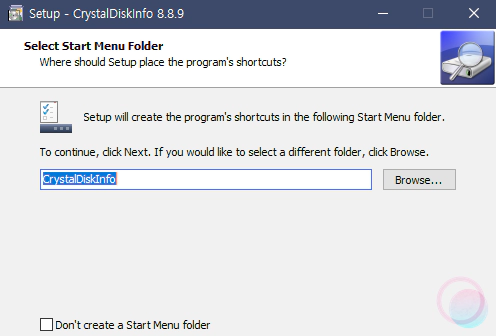
설치과정을 빠르게 넘기고

사용 시간 확인을 원하는 SSD를 PC에 연결하고 설치된 CrystalDiskInfo를 실행한 다음 상단의 디스크-연결한 SSD를 선택하면 해당 디스크에 대한 정보가 나타납니다.

여기서 우리가 확인해야할 부분은 총 기록량과 사용 횟수겠죠? 총 기록량은 해당 SSD에 얼마나 많은 정보가 오고갔는지를 표기해주는 것이며 사용 횟수는 해당 SSD가 얼마나 로드되었는지를 보여주는 횟수입니다. 새제품일 경우에는 확인을 위해 최초 연결을 진행한 것이니 1회로 표기되는게 정상이랍니다.
이외에도 CrystalDiskInfo를 통해 다양한 SSD 정보 및 컨디션을 확인할 수 있습니다. 수명은 얼마나 남았고 온도는 어떻게 되는지, 수명은 얼마나 남았는지 등등 SSD에 관련된 모든 정보를 확인할 수 있으니 중고로 SSD를 구매하셨다면 제품 상태를 확인하기 위해 반드시 CrystalDiskInfo를 이용하여 꼭! SSD 사용시간 확인을 체크해보세요.
'@ Etc' 카테고리의 다른 글
| USB 파일 또는 디렉터리가 손상되었기 때문에 읽을 수 없습니다. 해결법 (0) | 2021.05.05 |
|---|---|
| 윈도우10 Antimalware Service Executable 메모리 점유율 (0) | 2021.05.02 |
| 윈도우10에서 .dmg 확장자 파일 실행법 (0) | 2021.04.30 |
| 갤럭시 통화 자동 녹음 설정법 및 통화 녹음 파일 위치 (0) | 2021.04.25 |
| 실사용 중인 엑셀 거래명세서 자동화 양식 파일 다운로드 (0) | 2021.04.23 |
| 프라치노 스킨에서 이미지, 동영상 댓글 사용하는 법 (0) | 2021.04.22 |
| 티스토리 오프스크린 이미지 지연 lazy load 적용하기 (2) | 2021.04.20 |
| 새로 추가된 삼성 인터넷 브라우저 폰트 변경 방법 (0) | 2021.04.18 |
